Excel表格中怎么防止单元格数据被他人编辑修改?
来源:网络收集 点击: 时间:2024-04-26【导读】:
Excel中经常保存着重要的数据,很多时候我们希望别人可以看这些数据但是不能对这些数据进行编辑和更改内容的操作,怎么办呢?下面就教大家在Excel表格中怎么防止单元格数据被他人编辑修改。工具/原料more电脑Excel软件方法/步骤1/9分步阅读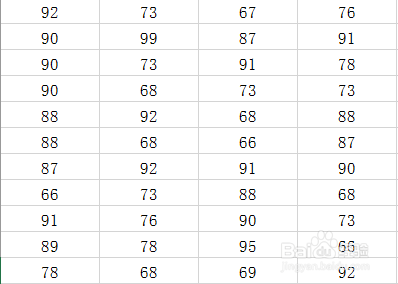 2/9
2/9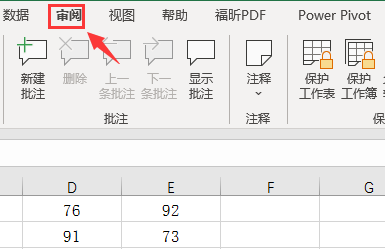 3/9
3/9 4/9
4/9 5/9
5/9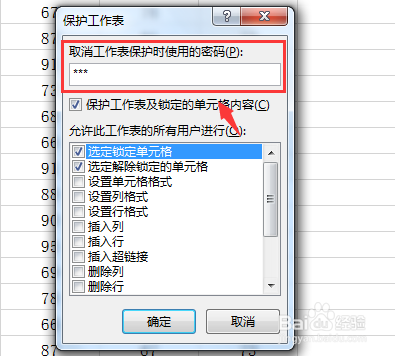 6/9
6/9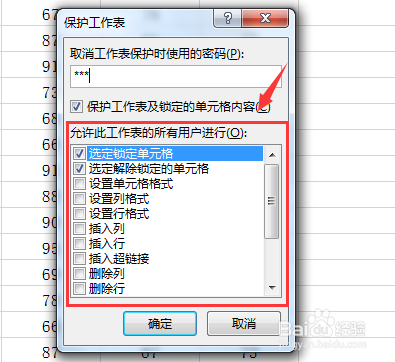 7/9
7/9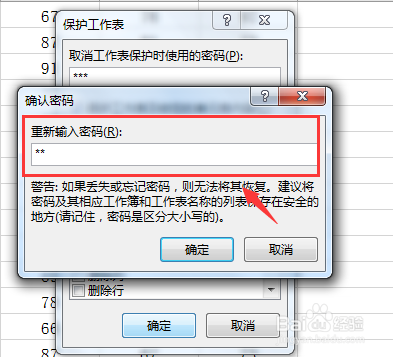 8/9
8/9 9/9
9/9
打开需要保护的Excel表格。
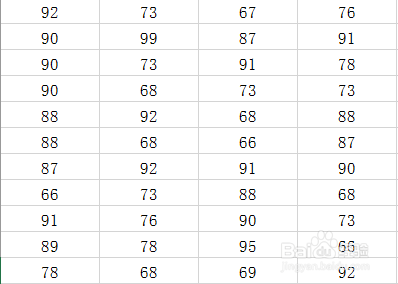 2/9
2/9点击工具栏中的审阅选项卡;
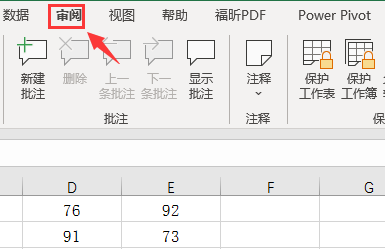 3/9
3/9在审阅选项卡中找到保护工作表选项;
 4/9
4/9点击保护工作表选项,弹出保护工作表对话框;
 5/9
5/9在其中输入保护并禁止编辑单元格数据的密码,如果要编辑数据必须凭借密码才行;
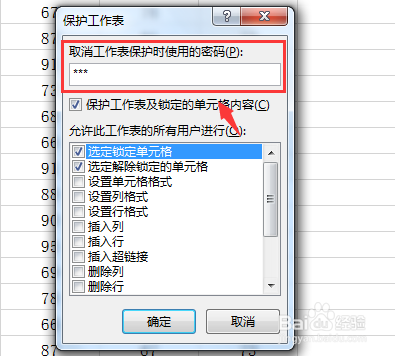 6/9
6/9在下边的选项中选择用户可以进行哪些操作,完毕之后,点击确定;
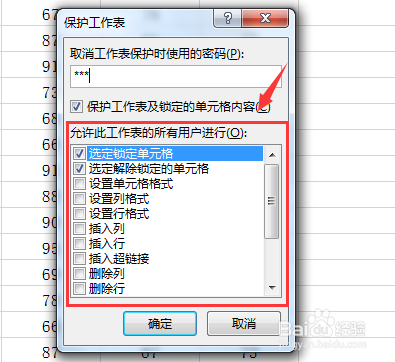 7/9
7/9提示第二次输入确认密码;
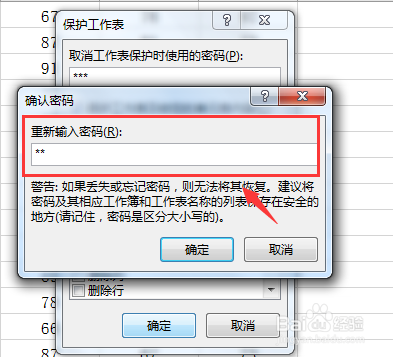 8/9
8/9之后当我们需要编辑修改单元格数据的时候,就会弹出禁止编辑修改的警示框,保护工作表操作完成;
 9/9
9/9以上就是Excel表格中怎么防止单元格数据被他人编辑修改的步骤,感谢您的阅读;
注意事项不要忘记密码,否则数据将永远无法编辑;
防止他人编辑修改单元格数据的功能和禁止调整工作表的布局是不同的功能,请注意区分;
EXCEL禁止编辑防止修改数据保护保护工作表版权声明:
1、本文系转载,版权归原作者所有,旨在传递信息,不代表看本站的观点和立场。
2、本站仅提供信息发布平台,不承担相关法律责任。
3、若侵犯您的版权或隐私,请联系本站管理员删除。
4、文章链接:http://www.1haoku.cn/art_599710.html
上一篇:DNF/地下城与勇士怎么下载
下一篇:创业交易平台的商业模式有哪些?
 订阅
订阅